Для того, чтобы настроить интеграцию чата с Viber необходимо иметь зарегистрированный публичный аккаунт (бот).
Если публичного аккаунта (бота) Viber у Вас еще нет, то зарегистрировать его можно, согласно информации от Viber, отправив заявку двумя способами:
- Обратиться к одному из официальных партнеров Rakuten Viber .
- Напрямую связаться с командой Viber здесь.
После создания бота нужно будет запросить у компании, которая предоставила услуги по его созданию, токен этого бота.
Если у Вас уже имеется публичный аккаунт (бот) Viber:
1. Перейдите на страницу https://partners.viber.com/
Для удобства Вы можете переключить язык интерфейса на русский, выбрав язык в правом-верхнем углу окна. После этого кабинет управления публичными аккаунтами будет частично переведён на русский язык.
На данной странице выберите Вашу страну, введите номер телефона и нажмите «Войти». После нажатия кнопки на данный номер будет отправлен код подтверждения.
Пожалуйста, обратите внимание: код подтверждения придет в Ваш аккаунт Viber, а не по SMS.
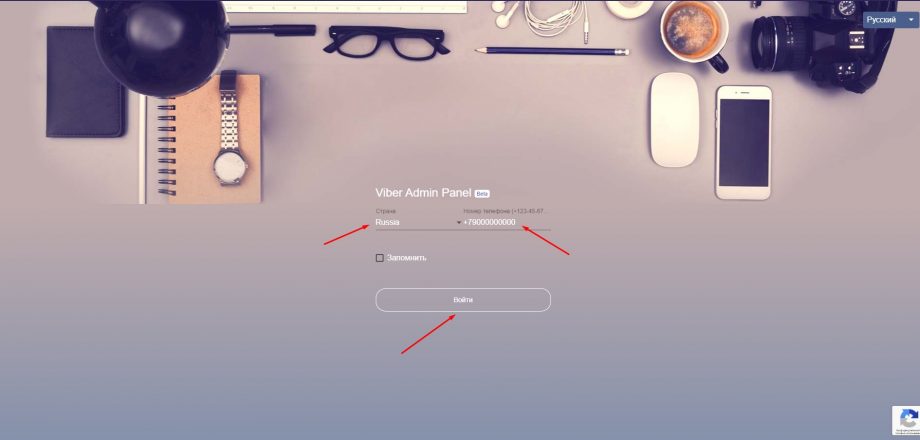
2. Введите полученный код подтверждения и нажмите «Дальше»
 3. Если ботов несколько, в меню слева выбрать нужного бота.
3. Если ботов несколько, в меню слева выбрать нужного бота.
4. Скопируйте значение поля «Token» на странице с информацией о Вашем публичном аккаунте
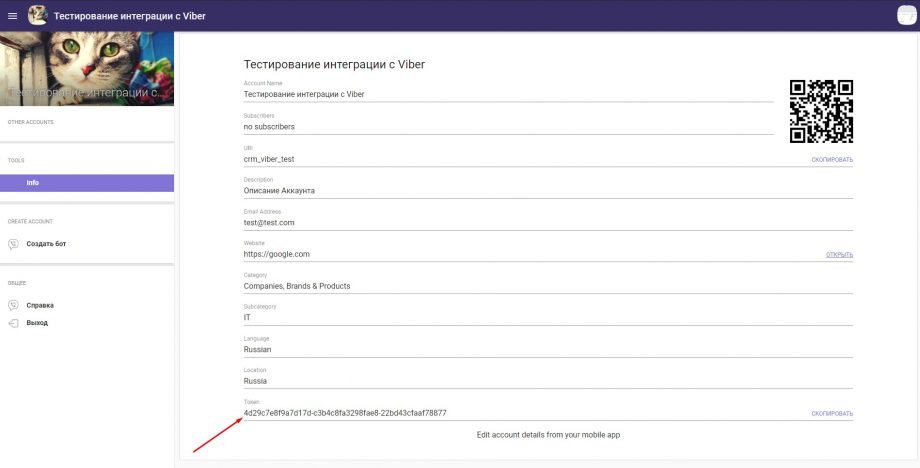
5. В настройках виджета Онлайн чат перейдите на вкладку “Соц. сети и мессенджеры” и нажмите на кнопку “Подключить Viber”.
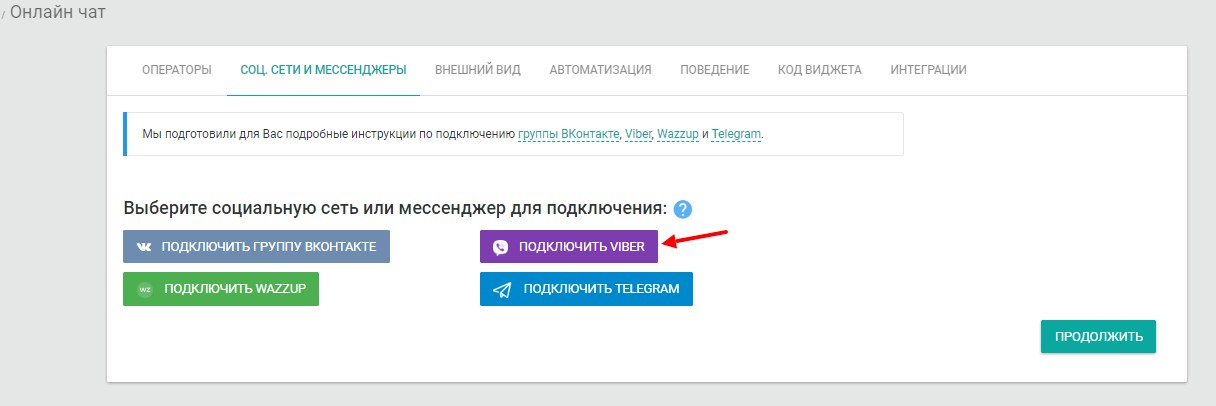
В появившемся окне введите номер токена, который был сгенерирован после создания бота и нажмите на кнопку “Подключить”.
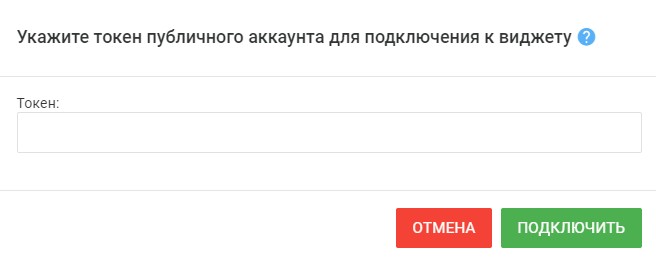
Теперь в списке подключенных интеграций появится Ваш бот, а сообщения, которые будут отправлены Вашему боту, Вы увидите в своём чате.

После подключения интеграции с Viber, если пользователь напишет сообщение боту, то данное сообщение поступит Вам как новый диалог в онлайн чат.

Оставьте комментарий